Как просмотреть метаданные EXIF для фотографий на iPhone или iPad
Гайд в разделе IOS Как просмотреть метаданные EXIF для фотографий на iPhone или iPad содержит информацию, советы и подсказки, которые помогут изучить самые важные моменты и тонкости вопроса….

Если вы хотите получить дополнительную информацию о сделанной фотографии, есть простой способ сделать это на iPhone или iPad. Бесплатное приложение для iOS позволяет быстро и легко просматривать метаданные фотографий.
Что такое метаданные?
Каждая фотография, которую вы делаете на мобильный телефон или цифровую камеру, содержит массу дополнительных метаданных, встроенных в файл изображения.Просмотр этой информации позволяет увидеть, где была сделана фотография (если у вас включен GPS), какие настройки камеры использовались, дату и время съемки фотографии, а также размер и формат файла изображения. Большинство цифровых фотоаппаратов автоматически записывают эти данные, если вы специально не отключите их.
Метаданные могут быть полезны для поиска фотографий из недавнего отпуска или просмотра ваших любимых фотографий заката.Однако эти данные могут многое сказать о ваших личных привычках и месте проживания. Перед публикацией фотографий в Интернете рекомендуется отредактировать или удалить конфиденциальные метаданные.
В настоящее время iOS не имеет встроенной функции для просмотра метаданных, поэтому вам необходимо загрузить стороннее приложение.
Как просматривать метаданные фотографий на вашем iPhone или iPad
Доступно несколько приложений для просмотра метаданных, но нам нравится Photo Investigator.Оно бесплатное и простое в использовании, и разработчики приложений постоянно обновляют и улучшают его. Обратите внимание, что бесплатная версия позволяет просматривать только метаданные фотографий. Чтобы отредактировать или удалить метаданные с ваших фотографий, вам необходимо обновить до платной версии за 2,99 доллара США.
Сначала загрузите приложение Photo Investigator из App Store.
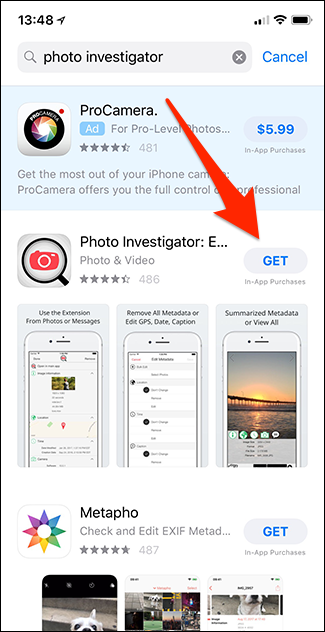
После того, как вы установили приложение, откройте его, и вы увидите этот экран. Щелкните значок в левом нижнем углу.
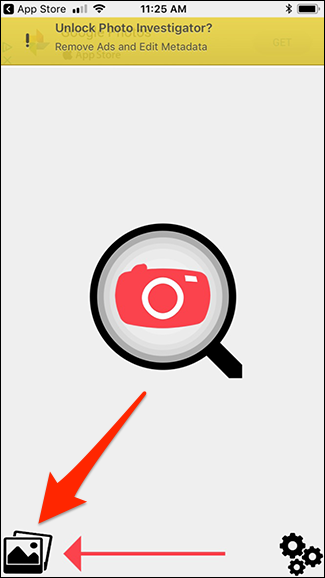
Вы увидите всплывающее окно с просьбой предоставить Photo Investigator разрешение на доступ к вашим фотографиям. Нажмите кнопку «ОК».
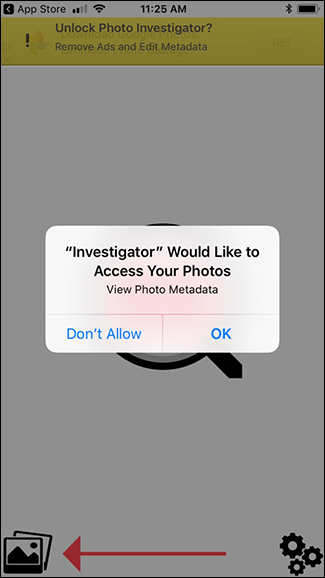
После того, как вы разрешите приложению просматривать ваши фотографии, вы увидите список всех своих альбомов. Коснитесь альбома, чтобы просмотреть его содержимое, а затем выберите фотографию, для которой вы хотите просмотреть метаданные. На фотографиях с координатами GPS в правом верхнем углу изображения отображается значок земного шара.
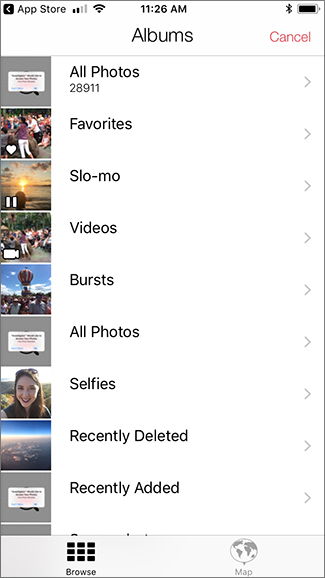
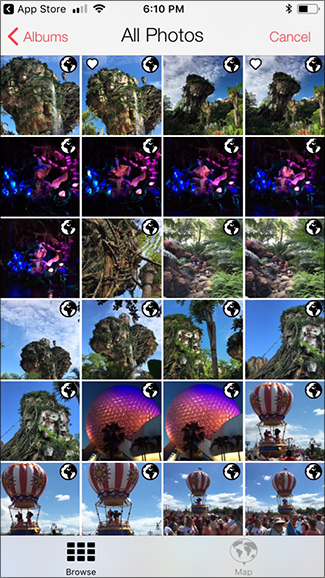
Коснитесь зеленых значков в нижней части фотографии, чтобы просмотреть каждую категорию метаданных. На вкладке «i» отображается общая информация об изображении, включая размер, формат и имя файла. Вкладка глобус показывает место, где была сделана фотография, на карте, а вкладка часов показывает метку времени фотографии. На вкладке камеры отображаются настройки камеры, используемые для съемки, включая выдержку, ISO, диафрагму и модель камеры.На вкладке «Облако речи» отображается подпись к фотографии, если она есть.
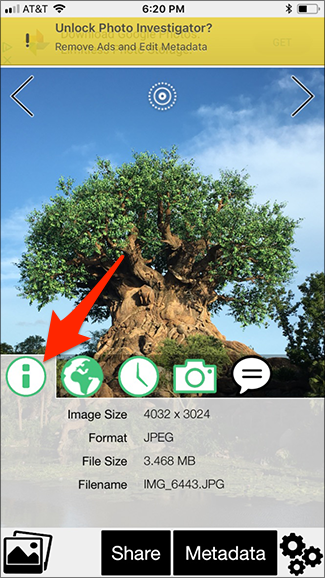
Чтобы просмотреть полный список метаданных фотографии, выберите «Метаданные & gt», «Просмотреть все» на в нижней части экрана приложения.
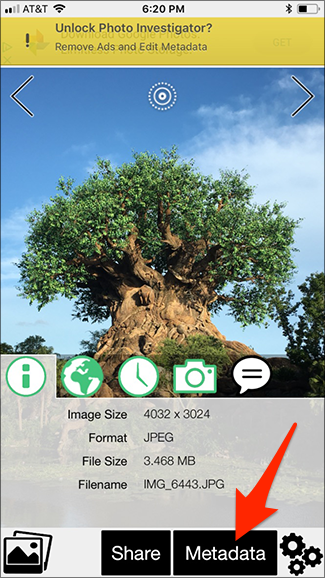

Этот экран позволяет вам видеть все ваши метаданные в одном месте.
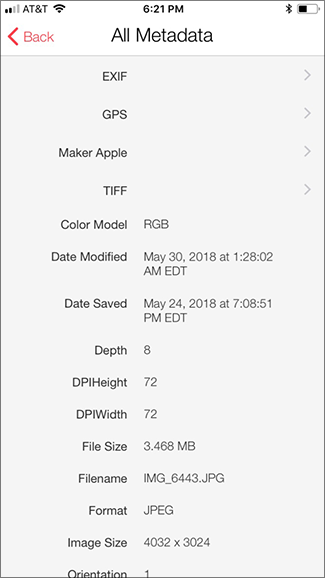
Вы также можете сортировать и просматривать фотографии по местоположению. Коснитесь значка карты внизу главного экрана приложения.
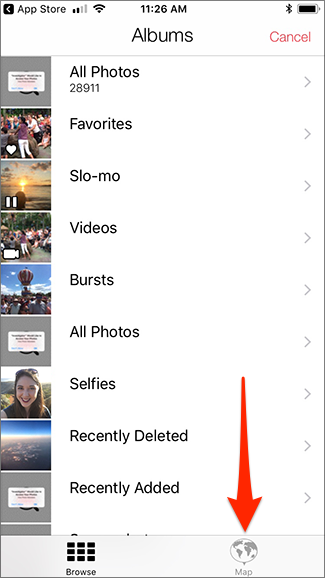
Вы увидите карту всех мест, где вы побывали, и количество сделанных вами фотографий (при условии, что у вас включена функция определения местоположения по GPS. на вашем устройстве). Коснитесь пронумерованного пузырькового значка, чтобы просмотреть фотографии из этого региона.
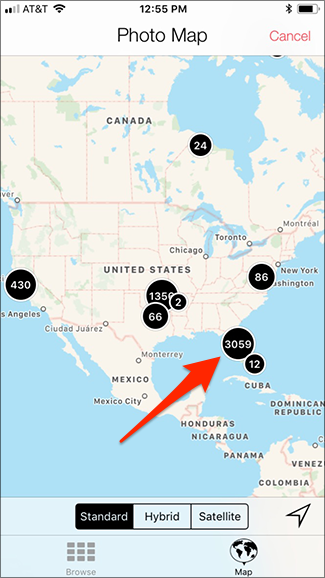
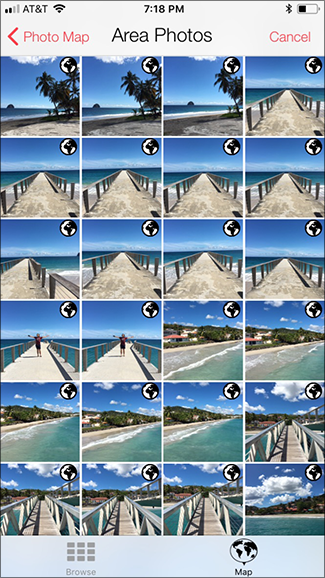
Как просматривать метаданные фотографий в macOS или Windows
Если вы не хотите загружать стороннее приложение или предпочитаете просматривать фотографии на компьютере, вы также можете просматривать метаданные фотографий, импортируя фотографии на компьютер со своего iPhone или телефона Android. И MacOS, и Windows имеют встроенные функции просмотра метаданных.
Изображение предоставлено: Imilian / Shutterstock
